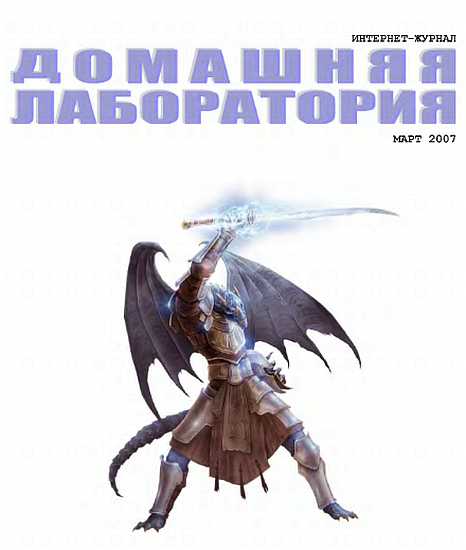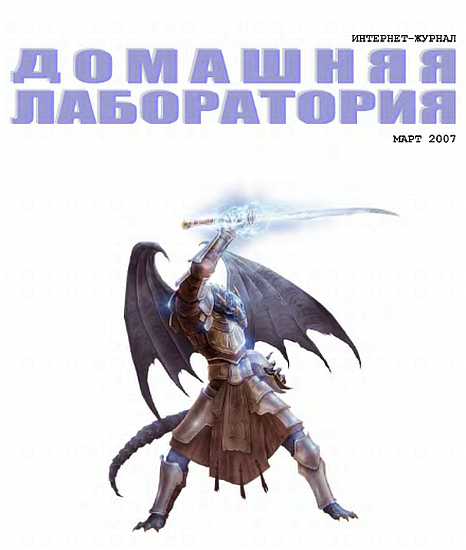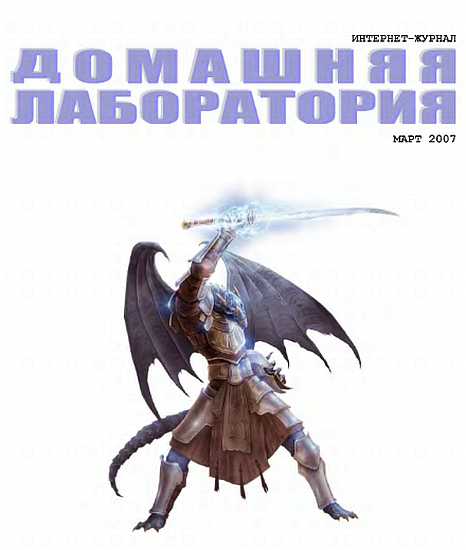все же не советовал. Лучше возьмите Partition Magic.
Рис. 26.1. DiskAdministrator из Windows 2000.
— Постойте, но если этот Диспетчер может быть вызван лишь из Консоли управления Windows 2000, то как же тогда можно установить Windows на неразмеченный диск?
— Элементарно — в этом случае Disk Administrator вызывается в процессе инсталляции.
5.
— Здравствуйте. Вот насколько я понял, в Корневой Таблице разделов может быть описано до четырех Первичных разделов, в которых могут стоять операционные системы, и один из этих разделов может быть помечен как активный — загрузочный…
— Да, вы правильно поняли.
— Но тогда выходит, что каждый раз, когда я хочу запустить какую-нибудь операционную систему из установленных, то я должен запустить fdisk или другую программу работы с разделами и воспользоваться ее функциями для пометки нужного раздела активным? Однако я часто видел, как другие пользователи выбирали загружаемую систему с помощью каких-то меню, мало похожих на интерфейс fdisk. Как это им удавалось?
— Они использовали специальные программы — загрузчики.
— А откуда они их взяли?
— Во-первых, во многих операционных системах есть встроенные загрузчики. Например, загрузчик Linux — LiLo — дает возможность выбора раздела для загрузки, встраиваясь в Master Boot Record вместо ее стандартного кода и выводя на экран меню. Загрузчик операционной системы OS/2 при своей инсталляции помещает ссылку на занимаемый им сектор диска в Корневую Таблицу разделов (формально тем самым становясь "отдельным разделом") и, автоматически запускаясь в том случае, если ссылка на него в этой Таблице помечена как "активный раздел", позволяет выбирать для загрузки остальные разделы — до трех. Windows 2000 также предоставляет возможность мультизагрузки, при этом используется довольно интересный механизм: Загрузочные записи других разделов копируются в двоичные файлы, располагающиеся на доступных программе-загрузчику логических дисках (т. е. с файловой системой FATxx или NTFS, обычно используется тот же самый диск, что и тот, на котором располагается программа-загрузчик — именуемый буквой "С: ", так уж повелось исторически, что именно буква С используется для обозначения загрузочного диска в операционных системах от Microsoft), а та (ее файл имеет название ntldr), основываясь на данных конфигурационного файла (именуемого boot.ini) и выбора пользователя, эти Записи запускает, тем самым загружая соответствующую операционную систему.
В настоящее время создано немало программ, чье основное предназначение — именно предоставление возможности удобного выбора операционной системы при загрузке компьютера. Таких программ довольно много — это и Acronis OS Selector, и System Commander, и SyMon. У каждой из них свой метод работы — некоторые встраиваются в Master Boot Record, некоторые — устанавливаются на активный раздел и сами работают с Корневой Таблицей разделов. Поищите в Сети — скажем, Acronis OS Selector распространяется с сайта http://www.acronis.ru, SyMon — с адреса http://symon.hl.ru. Acronis OS Selector, кстати, является еще и аналогом Partition Magic — позволяет работать с разделами, изменять их размеры, создавать их и удалять.
— Да, интересно…
6.
— Приветствую вас. Как я понял из ваших ответов, на жестком диске могут существовать не более четырех операционных систем, использующих разные файловые системы. А можно ли как-нибудь обойти это ограничение?
— Для начала немного уточню ваш вопрос — вы, похоже, хотите узнать, можно ли создать больше четырех Первичных разделов? Ведь, скажем, на логических дисках Дополнительного раздела DOS можно создать файловые системы и FAT16, и FAT32, и NTFS разных версий, и поставить туда разные версии операционных систем от Microsoft, тогда ваше пожелание будет формально выполнено.
— Да, конечно, ОС от Microsoft — это особый пункт, я имею в виду — в принципе.
— В принципе — можно, но, опять-таки, для этого придется использовать специальные программы. Например, уже упоминавшаяся программа Acronis OS Selector позволяет установить до 100 операционных систем на одном компьютере. А программа SyMon (ее сайт — http://symon.hl.ru), являясь к тому же бесплатной, дает возможность разбить жесткий диск на любое число разделов вплоть до 36-ти и установить до 20 операционных систем.
— Ух ты, а как это так? Как это им удается?
— Принцип прост — раз нельзя изменить размер Корневой таблицы разделов, значит, надо ее изменять саму. К примеру, SyMon (рис. 26.2) все данные об имеющихся разделах и установленных на них операционных системах хранит в своей базе данных и при выборе для загрузки той или иной ОС записывает заново Корневую Таблицу разделов на основе выбранной информации — занося в нее данные о расположении раздела выбранной операционной системы.
Рис. 26.2. SyMon. Выбирайте, что загружать.
— А как же остальные разделы? Они что — будут недоступны из-под загруженной с помощью SyMon'а ОС?
— Ну, три раздела можно указать для загрузки вместе с выбранной ОС при настройке SyMon — в Корневой Таблице разделов ведь четыре места, вот SyMon и заполнит их информацией о размещении указанных вами при настройке SyMon'а для запускаемой ОС разделов. А для работы с остальными на сайте разработчиков есть специальная утилита (пока — только версии для DOS/Windows9х и QNX), которая запускается из среды запущенной операционной системы и предоставляет доступ к остальным разделам, считывая информацию о них из базы данных SyMon'а.
— Где же располагается этот SyMon? И где хранится его база данных — на самом диске или как?
— Располагается он на "нулевой" дорожке диска, которая согласно стандартам IBM PC не используется для хранения информации. На этой дорожке и хранится база данных SyMon'а. Код начальной загрузки SyMon'а размещается в Главной Загрузочной записи, и именно он вызывается BIOS'ом после тестирования компьютера. Код начальной загрузки вызывает основную часть кода SyMon'а, размещающуюся за Главной Загрузочной записью на той же "нулевой" дорожке, которая уже работает с базой данных по установленным ОС и разделам и компонует Корневую Таблицу разделов.
— Хм, а если я загружусь с дискеты, то что я смогу увидеть на диске?
— Разделы той операционной системы, которая загружалась с помощью SyMon'а последней. Сколько вы их там сделаете — четыре, не больше… Впрочем, в меню SyMon'а есть возможность выбора загрузки с дискеты с выбором разделов, которая загружаемая с дискеты ОС должна иметь возможность видеть.
В составе SyMon'а есть несколько "вспомогательных инструментов", например, Редактор разделов — некий продвинутый аналог fdisk, с помощью которого можно создавать и удалять разделы. Подробнее о возможностях SyMon вы можете прочесть в его документации на сайте http://symon.hl.ru.
— Стоп, такой вопрос. Если я удалю этот SyMon, то куда денется информация о моих, скажем, 25 разделах?
— Увы, чудес не будет —